
Továbbítása e-mail elég egyszerű a Microsoft Outlook. De ha találsz magadnak továbbítása az azonos típusú e-mailt rendszeresen, miért nem automatizálják a feladatot? Akkor automatikusan előre meghatározott e-mailek vagy akár mindet.
Függetlenül attól, hogy az Outlook az asztalon vagy az interneten, mi megmutatjuk, hogyan kell beállítani az e-mail továbbítás. Azáltal, hogy csak pár perc most, akkor mentse magát később, és mozgassa át a fontosabb feladatokat.
Beállítása automatikus továbbítása az Outlook az asztalon
Hasonló automatikusan BCCing e-mailek , Automatikusan továbbítja az e-maileket az Outlook az asztali magában felállítása szabályt. Ez vonatkozik a továbbítás konkrét üzeneteket, valamint az összes e-maileket.
Előre Bizonyos e-mailek
Válasszuk ki a postafiókot, hogy szeretne dolgozni az Outlook, ha több mint egy .
Tipp: Ha véletlenül van egy e-mailt a beérkezett levelek, hogy egyike azoknak szeretne továbbítani, válassza ki. Ez ad egy jumpstart az a szabály létrehozása, mivel az Outlook fogja használni egyes részleteket a Szabály varázsló.
Lépj a Kezdőlap lapon kattintson a Szabályok legördülő nyíl a Move részén a szalagot, és válassza ki a „Szabály létrehozása.”

Amikor a Szabály létrehozása ablak, kattintson a „Speciális beállítások” megnyitni a Szabály varázsló.
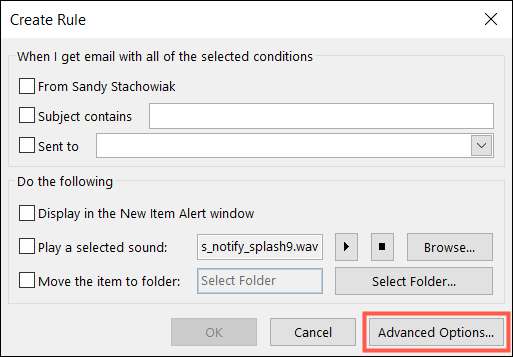
Az első lépés a felállítása az átirányítási szabály az, hogy vegye a feltétel. Jelölje be a négyzetet minden feltételt szeretné használni az e-mail kiválasztása. Mint te, látni fogja ezeket a vizuális leírásában az alján. Kattintson a "Tovább" gombra.
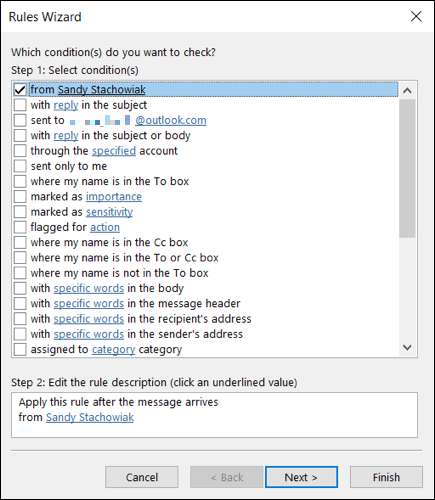
Most már akkor válassza ki a műveletet. Akkor vegye azt továbbítja az emberek vagy a Nyilvános csoport vagy továbbítja azt az emberek vagy Nyilvános csoport mellékletként . Ellenőrizze a doboz egy a preferencia.
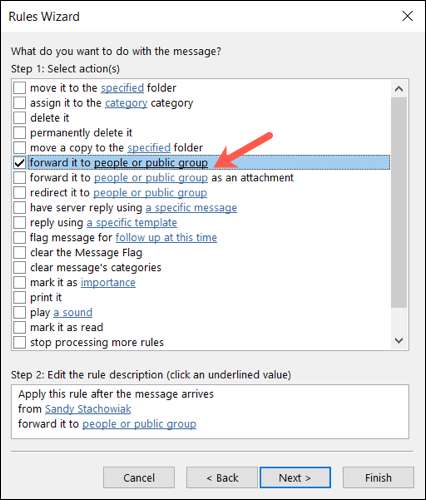
A leírásban az alján, kattintson a „People vagy a Nyilvános csoport.”
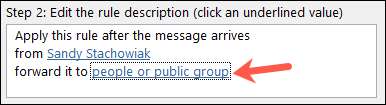
Ezután válassza ki az e-mail címre továbbítani szeretne az üzenetet, és kattintson a „To” alján. Ha szükséges, akkor a legördülő listából alatt címjegyzék felvenni egy bizonyos névjegyzék. Kattintson az "OK" gombra.
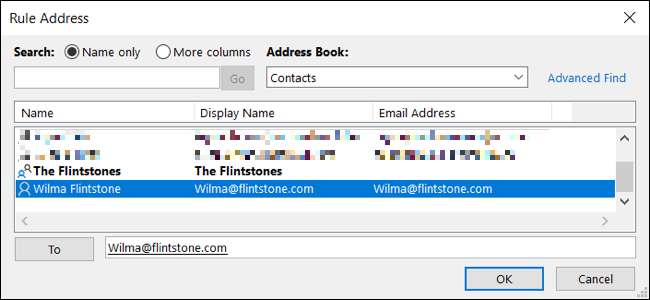
Vissza a Szabály varázsló ablakban kattintson a „Tovább” gombra, és jelölje be a négyzeteket a kivételeket szeretne hozzáadni, ha van ilyen. Kattintson a "Tovább" gombra.

Adj meg a szabály nevét, majd jelölje be a Kapcsolja be ezt a szabályt. Tetszés szerint jelölje futtatni a szabályt azonnal. Kattintson a „Befejezés”, hogy mentse, és lehetővé teszi a szabályt.
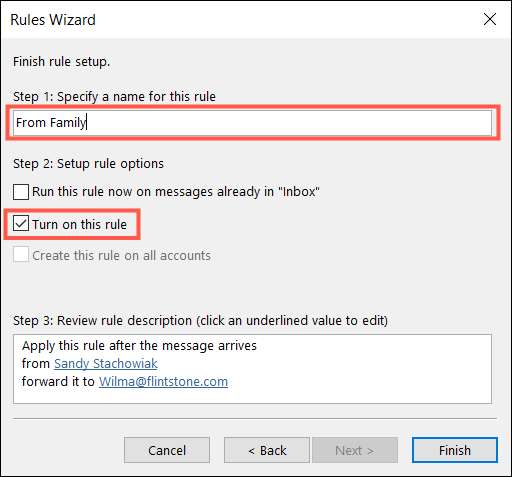
Előre Minden e-mailek
Ha szeretné, hogy továbbítsa az összes e-maileket kap, hogy egy másik e-mail címet, akkor ugyanazokat a lépéseket, mint felett egy kivétellel.
Abban az állapotban lépése a Szabály varázsló (1. lépés), jelölje be a küldött [e-mail cím]. Ez vonatkozik a szabály, hogy minden e-mailt erre a címre. Ezután folytassa a fennmaradó szabály telepítési folyamat, hogy továbbítsa az e-maileket.
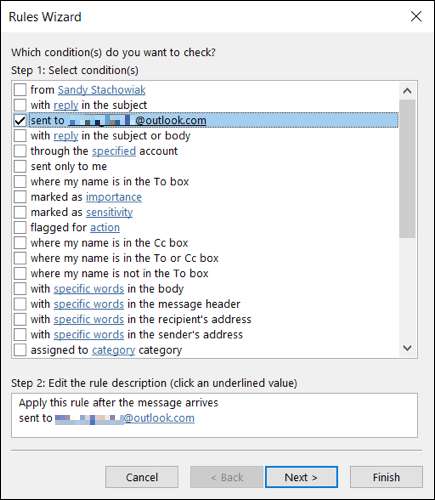
ÖSSZEFÜGGŐ: Hogyan automatikusan a BCC e-mailjeit az Outlook-i szabályok segítségével
Beállítása automatikus továbbítása az Outlook a weben
Ha az Outlook az interneten, akkor létrehozhat egy átirányítási szabály, mint az asztali változat. De be kell állítania továbbítása az összes bejövő e-maileket kívül a szabállyal.
Mert az egyik lehetőséget, kattintson a fogaskerék ikonra a jobb felső sarokban, hogy nyissa meg a Beállítások tálaló. A lap alján kattintson a „View All Outlook beállítások”.

Előre Bizonyos e-mailek
Ha csak bizonyos e-maileket továbbít, akkor egy szabályt állít be. Válassza a "Mail" lehetőséget a jobbra, majd a "Szabályok" -ra jobbra. Kattintson az "Új szabály hozzáadása" gombra.
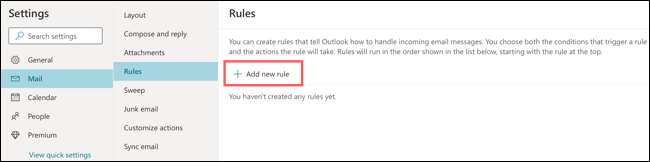
Már csak három lépés felállítása szabály az Outlook az interneten. Indítsa el a szabály nevét.

Ezután kattintson a legördülő mezőre a feltétel kiválasztásához. Az olyan kritériumokat használhatja, mint például az e-mail, hogyan jelenik meg, hogyan jelenik meg a neved, vagy mit tartalmaz a tárgy vagy a test.
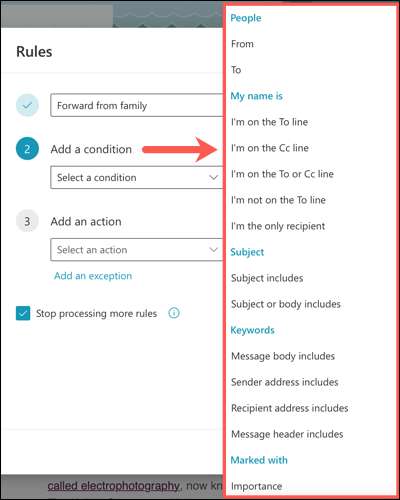
Végezze el a választást, majd tartalmazzon minden további részletet a jobb oldali mezőbe, adott esetben. Ha több kritériumot tartalmaz, kattintson a "Egy másik feltétel hozzáadása" gombra, és ugyanezt tegye.

Végül hozzáadja az akciót. Kattintson a legördülő menüből a Select cselekvési és válassza ki a „Forward”, vagy „Továbbítás mellékletként” per a preferencia.
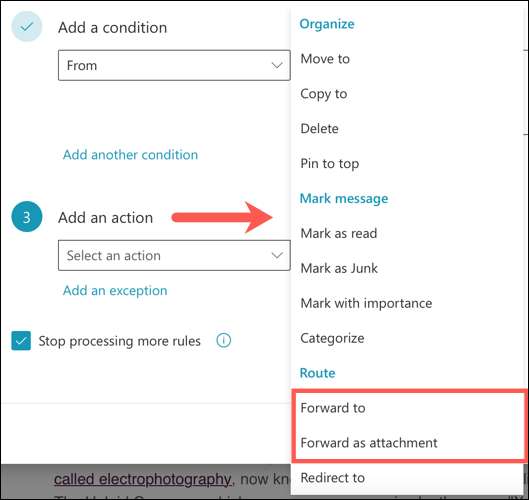
Adja meg az e-mail címet továbbítani az e-maileket a megjelenő mezőbe. Ha egy másik műveletet tartalmazna, vagy kivétel hozzáadása, kattintson a megfelelő hivatkozásra.
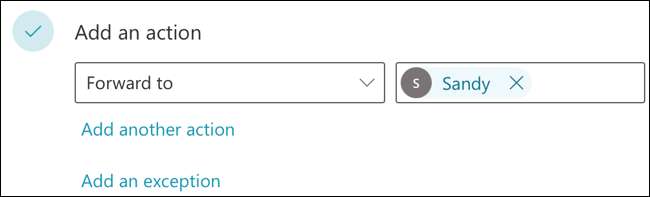
Ha más szabályok áll rendelkezésre hasonló feltételekkel, akkor ellenőrizheti a négyzetet, hogy hagyja abba a feldolgozás több szabályt, ha tetszik. Ez figyelmen kívül hagyja az ugyanazon e-mailekre vonatkozó későbbi szabályokat.
Ha befejezte, tekintse át a szabályt, és kattintson a "Mentés" gombra.

Az összes e-mail továbbítása
Ahelyett, hogy konkrét e-maileket továbbítaná, kiválaszthatja, hogy továbbítsa őket.
Válassza a "Mail" lehetőséget a balra, majd a "Továbbítás" jobbra.
Jelölje be a négyzetet a továbbítás engedélyezéséhez. Ezután írja be az üzeneteket továbbítani kívánt e-mail címet a dobozba. Opcionálisan ellenőrizheti a négyzetet a továbbított üzenetek másolatának megőrzéséhez. Ezután kattintson a "Mentés" gombra, amikor befejezte.
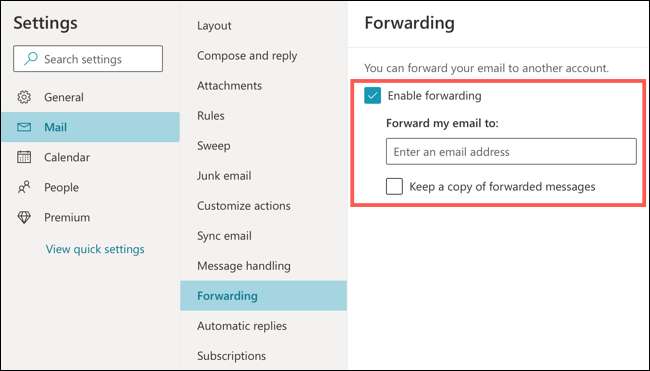
Bizonyos e-mailek továbbítása Egy másik e-mail címre egy praktikus módja annak, hogy vágja le a plusz munkát csinálja kézzel.







